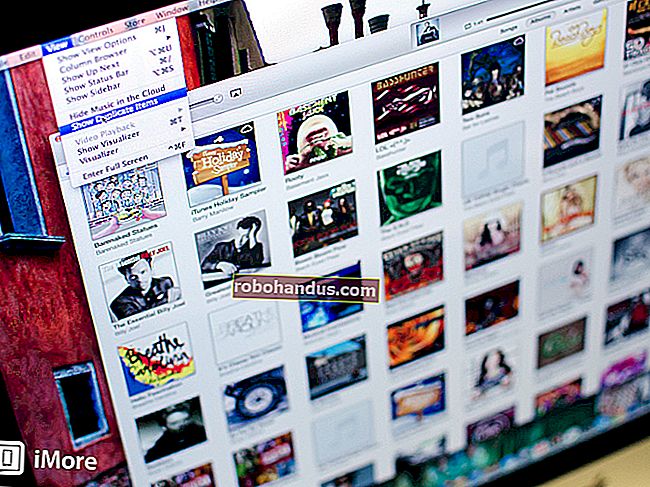Steamでプレイしているゲームを非表示にする方法

Steamはデフォルトでゲームプレイアクティビティを共有します。あなたがプレイしている場合は ハローキティ:島の冒険 や悪いラットを、あなたのゲームプレイ秘密を維持したいかもしれません。Steamアクティビティを友達から隠す方法は次のとおりです。
プレイしたゲームをSteamプロファイルから非表示にする
Steamプロフィールページには通常、プレイしているすべてのゲームが一覧表示され、過去2週間にプレイしたものに焦点を当てて、すべてのゲームで何時間過ごしたかが表示されます。
Steamプロファイルはデフォルトでパブリックでしたが、Valveはデフォルトでプライベートにしました。それでも、ゲームのウィッシュリストをスキャンして他のゲームストアで販売されているかどうかを通知するIsThereAnyDealなど、Steamプロファイルから情報を読み取るサードパーティサービスを利用することを公開した可能性があります。
Steamでプロフィールにアクセスするには、トップバーのユーザー名にカーソルを合わせて[プロフィール]をクリックします。

ページの右側にある[プロファイルの編集]ボタンをクリックして、プロファイルを編集します。

ページの右側にある[マイプライバシー設定]をクリックして、Steamのプロファイルプライバシーオプションを見つけます。

ここでプライバシー設定を調整して、人々が見ることができるものを制御します。ゲームプレイを非表示にするには、2つのオプションがあります。
ゲームプレイ情報を非表示にするには、「ゲームの詳細」を「プライベート」に設定します。あなたの友達でさえ、あなたがプレイしているゲーム、あなたが所有しているゲーム、またはあなたがウィッシュリストに載せたゲームを見ることができません。このページで選択したオプションに応じて、友達リスト、インベントリ、コメント、その他の情報を引き続き表示できます。
「マイプロファイル」オプションを「プライベート」に設定して、すべてを非表示にすることもできます。そうした場合、誰もあなたのプロフィールページ全体を見ることができません。「友達のみ」を選択することもでき、Steamの友達だけがあなたのプロフィールを見ることができます。

Steamチャットからゲームプレイアクティビティを非表示にする
現在プレイしているゲームについて少し恥ずかしいだけの場合は、プロフィールページに表示されているかどうかは気にしないかもしれませんが、プレイを開始したという通知をすべての友達に知らせたくない場合があります。ゲームをしたり、友達リストでプレイしていることを確認したりできます。オフラインにするか、Steamチャットで非表示にすることができます。
これを行うには、Steamで[友達とチャット]オプションをクリックし、ユーザー名をクリックして、[オフライン]または[非表示]を選択します。この情報は引き続きプロフィールページに表示されますが、友達はあなたが現在プレイしているものを見ることができなくなります。
「ゲームの詳細」をプライベートに設定すると、Steamチャットでオンラインになっている場合でも、友達がプレイしているゲームを見ることができなくなります。

Steamライブラリからゲームを非表示または削除する
PCのSteamライブラリからゲームを非表示にする場合は、ゲームを「非表示」に設定するか、Steamライブラリから削除できます。
あなたのプロフィールのゲームの詳細にアクセスできる人は、あなたがそのゲームで持っているすべての成果とプレイタイムを引き続き見ることができます。ただし、PCにアクセスできる人は、通常のSteamライブラリにゲームを表示できません。
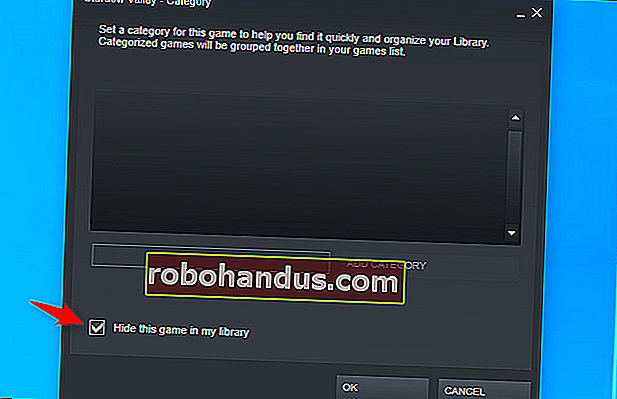
Steamが成人向けのゲームやその他の安全でない(NSFW)素材を提供するようになったため、プレイしているゲームのみを非表示にする機能がより重要になります。ただし、Bad Ratsなどの他のゲームをプレイしている場合 でも、他の人に知られたくない場合は便利です。
関連:Steamライブラリからゲームを非表示または削除する方法